电脑哪里设置字体大小 win10怎么修改电脑字体大小
更新时间:2023-10-08 17:59:00作者:yang
电脑哪里设置字体大小,电脑作为现代生活中不可或缺的工具之一,我们经常使用它来完成各种任务,在使用电脑的过程中,有时候我们会发现字体大小不够合适,可能过小难以辨认,或者过大影响阅读体验。如何在Win10系统中设置电脑的字体大小呢?在Win10系统中,我们可以通过一些简单的操作来调整电脑的字体大小,以适应我们的个性化需求和视觉习惯。接下来我们将介绍如何修改电脑的字体大小,让我们的电脑使用体验更加舒适和便捷。
方法如下:
1.在电脑桌面,鼠标右击,出现窗口,点击【显示设置】。
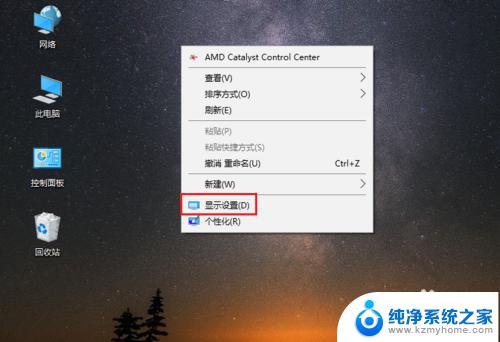
2.进入设置页面,找到【更改文本、应用等项目的大小】。
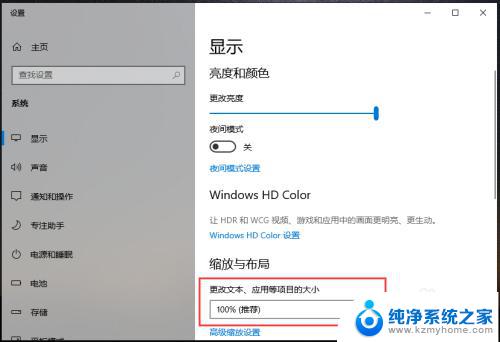
3.点击下方的百分比,出现选项,再点击百分比。
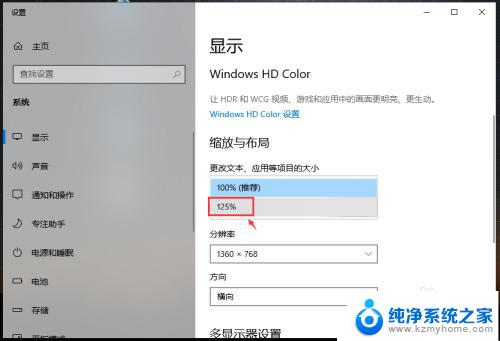
4.完成后,电脑的显示字体大小就会改变。
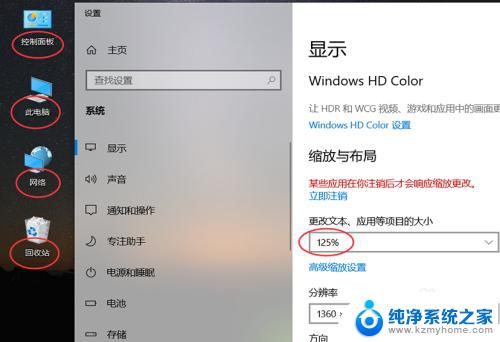
5.如果想要设置其他百分比大小,可以点击【高级缩放设置】如图所示。
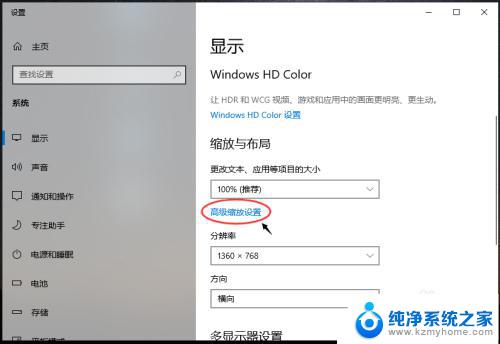
6.进入高级缩放设置页面,在自定义缩放下方。输入你想要的缩放大小,再点击【应用】。
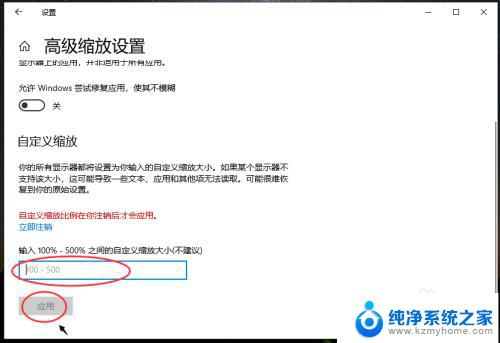
以上是电脑设置字体大小的全部内容,如果您有任何疑问,可以参考本文的步骤进行操作,希望这对您有所帮助。
电脑哪里设置字体大小 win10怎么修改电脑字体大小相关教程
- 电脑文字大小在哪里设置 win10怎样设置电脑字体大小
- 电脑调整字体大小在哪里设置 win10系统如何设置字体大小
- 哪里设置字体大小 win10电脑字体大小设置方法
- 怎么设置电脑字体大小 Win10电脑字体大小设置方法
- 电脑改变字体大小 win10电脑字体大小设置方法
- win10电脑怎么设置字体大小 Win10系统字体大小设置技巧
- 电脑可以设置字体大小吗 win10电脑字体大小设置方法
- 电脑桌面调字体大小怎么调 WIN10电脑系统如何增大字体大小
- win10怎样更改系统字体大小 win10如何修改系统字体大小
- windows10怎么设置桌面字体大小 WIN10电脑系统字体大小调整方法
- win10怎么设置浏览器起始页 Win10自带浏览器如何设置起始页网址
- win10开机图标变大了 win10电脑重启图标变大解决技巧
- 电脑重置后windows怎么激活 win10系统重置后激活方法
- 如何把显示桌面放到任务栏 Win7/Win10任务栏添加显示桌面快捷方式步骤
- win10文件夹没有高清晰音频管理器怎么办 Win10缺少高清晰音频管理器怎么办
- windows10设置休眠 win10如何设置休眠时间
win10系统教程推荐
- 1 win10开机图标变大了 win10电脑重启图标变大解决技巧
- 2 电脑重置后windows怎么激活 win10系统重置后激活方法
- 3 怎么开电脑麦克风权限 win10麦克风权限在哪里可以找到
- 4 windows 10开机动画 Windows10开机动画设置方法
- 5 输入法微软拼音怎么调 win10电脑微软拼音输入法怎么调整
- 6 win10没有ppt怎么办 win10右键新建中没有PPT选项怎么添加
- 7 笔记本硬盘损坏是否会导致蓝屏 Win10系统DRIVER POWER STATE FAILURE蓝屏怎么处理
- 8 win10老是提醒激活 Win10系统总提醒需要激活怎么解决
- 9 开机启动软件win10 Win10怎么设置开机自启动指定软件
- 10 win7和win10共享文件夹设置 Win10与win7局域网共享设置详解